电脑内置摄像头怎么打开 电脑自带摄像头在哪里开启
更新时间:2023-11-16 09:29:04作者:runxin
当前市面上的众多笔记本电脑中都自带有摄像头功能,从而满足用户日常视频通讯的需求,有些笔记本电脑中则可以实现人脸识别解锁,然而至今依旧有很多用户都不懂得电脑自带的摄像头功能的打开方式,对此电脑自带摄像头在哪里开启呢?接下来小编就给大家带来电脑内置摄像头怎么打开,一起来了解下吧。
具体方法如下:
方法一:
1、点击系统的“开始”菜单按钮,然后点击开始菜单栏左边的“设置”按钮;
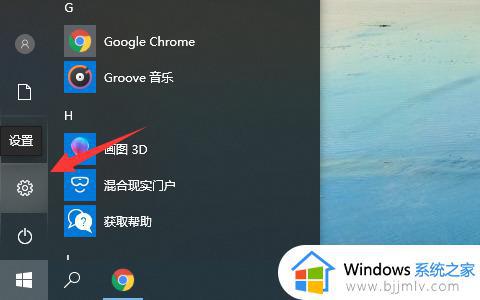
2、进入设置后可以看到“隐私”,点击进入;
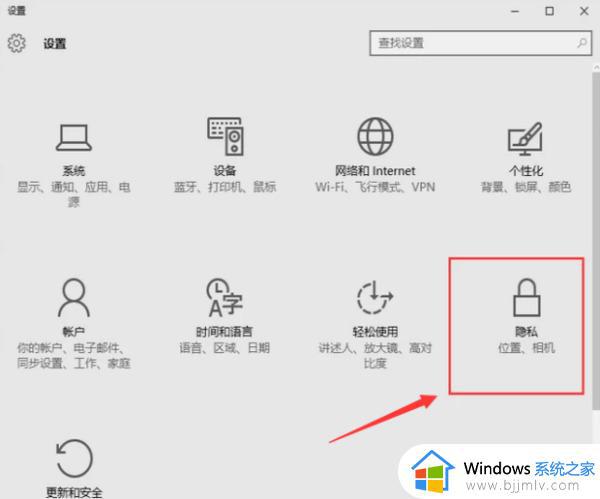
3、然后找到左边菜单栏的“相机”,将相机的开关打开,那么摄像头就允许被调用了;
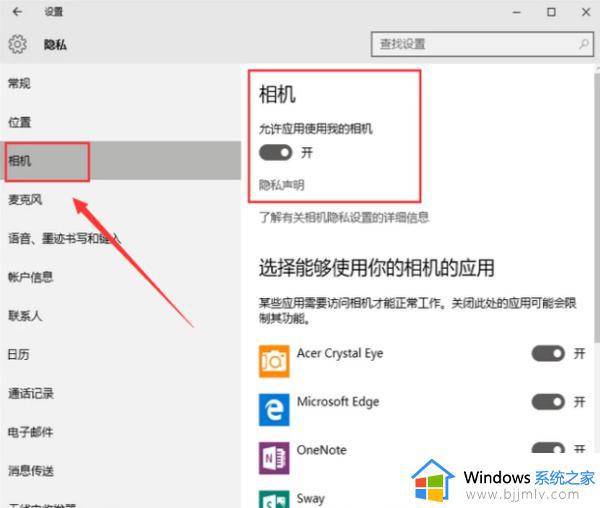
4、之后找到需要运用摄像头的软件,点击打开即可。
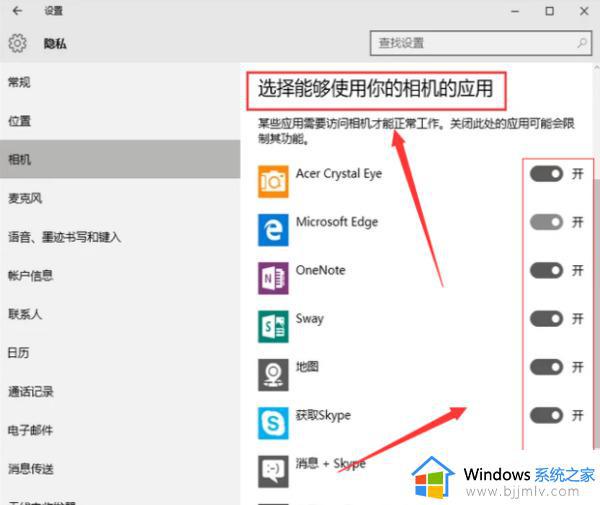
方法二:
1.部分电脑可以直接按快捷键开关摄像头。通常为Fn+F(某键),F(某键)一般是最上边的那一排F1-F12,每台电脑不一样,看键下边的标志,长得像摄像头或者摄像机的就是它了
2.比如联想笔记本的部分机型为fn+esc。华硕笔记本电脑的部分机型为fn+v。

上述就是小编告诉大家的电脑内置摄像头怎么打开所有内容了,如果有不了解的用户就可以按照小编的方法来进行操作了,相信是可以帮助到一些新用户的。
电脑内置摄像头怎么打开 电脑自带摄像头在哪里开启相关教程
- 电脑的内置摄像头怎么打开 如何打开电脑内置摄像头
- 在哪里打开电脑摄像头功能 电脑的摄像头如何开启
- 在哪里打开电脑的摄像头 如何把电脑摄像头打开
- 怎么在电脑上打开摄像头 如何在电脑里打开摄像头
- 电脑摄像头怎么打开 电脑摄像头在哪儿打开
- 苹果电脑摄像头怎么打开 苹果电脑摄像头如何打开
- 台式电脑的摄像头怎么打开摄像头 台式电脑如何打开电脑摄像头
- 笔记本电脑在哪里开启摄像头 笔记本内置摄像头怎么打开
- 笔记本摄像头怎么开启 笔记本电脑摄像头开启方法
- windows摄像头在哪里打开 windows的摄像头怎么打开
- 惠普新电脑只有c盘没有d盘怎么办 惠普电脑只有一个C盘,如何分D盘
- 惠普电脑无法启动windows怎么办?惠普电脑无法启动系统如何 处理
- host在哪个文件夹里面 电脑hosts文件夹位置介绍
- word目录怎么生成 word目录自动生成步骤
- 惠普键盘win键怎么解锁 惠普键盘win键锁了按什么解锁
- 火绒驱动版本不匹配重启没用怎么办 火绒驱动版本不匹配重启依旧不匹配如何处理
电脑教程推荐
win10系统推荐